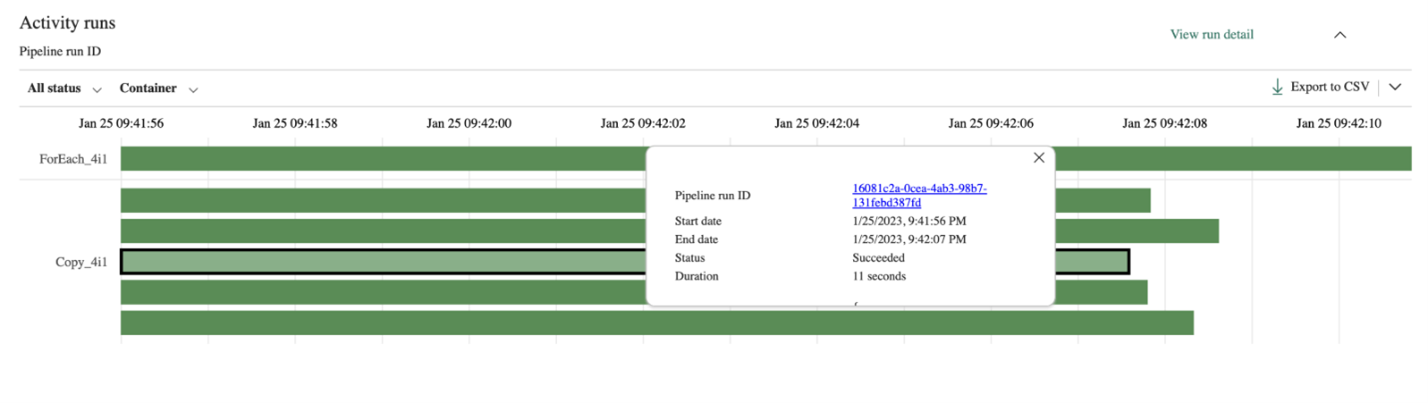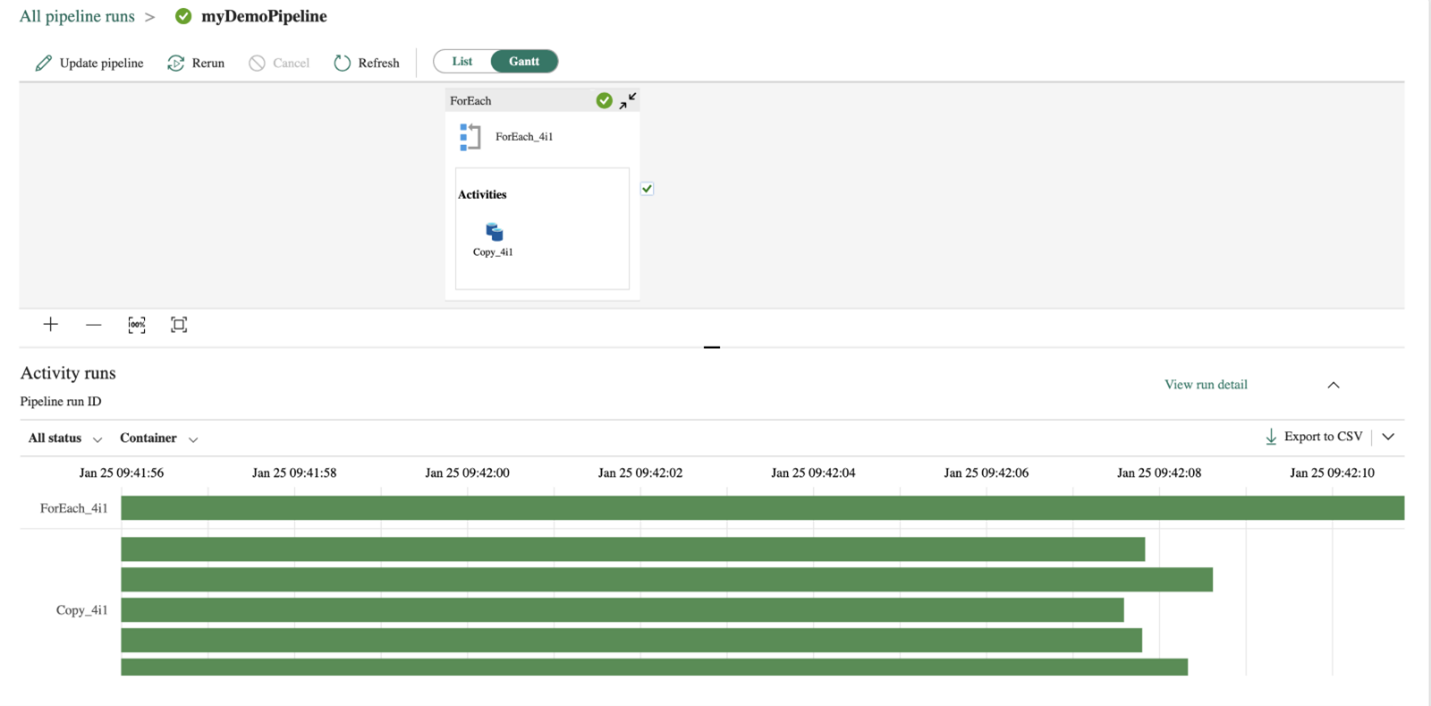วิธีการตรวจสอบการเรียกใช้ไปป์ไลน์ข้อมูลใน Microsoft Fabric
ในคําแนะนําในการใช้นี้ คุณจะได้เรียนรู้วิธีต่าง ๆ ในการตรวจสอบและตรวจสอบการทํางานของไปป์ไลน์ของคุณ
ตรวจสอบการเรียกใช้ไปป์ไลน์ข้อมูล
เมื่อต้องการตรวจสอบการทํางานของไปป์ไลน์ข้อมูลของคุณ ให้โฮเวอร์เหนือไปป์ไลน์ของคุณในพื้นที่ทํางานของคุณ การดําเนินการดังกล่าวจะแสดงจุดสามจุดทางด้านขวาของชื่อไปป์ไลน์ของคุณ
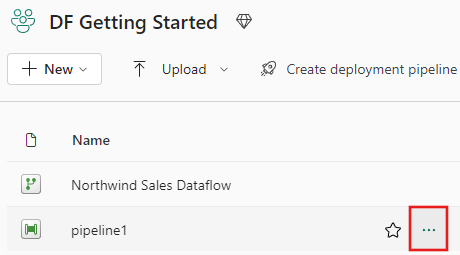
เลือกจุดสามจุดเพื่อค้นหารายการของตัวเลือก จากนั้นเลือก ดูประวัติการเรียกใช้ การดําเนินการนี้จะเปิดเมนูลอยทางด้านขวาของหน้าจอของคุณโดยมีการเรียกใช้ล่าสุดและสถานะการเรียกใช้ทั้งหมดของคุณ
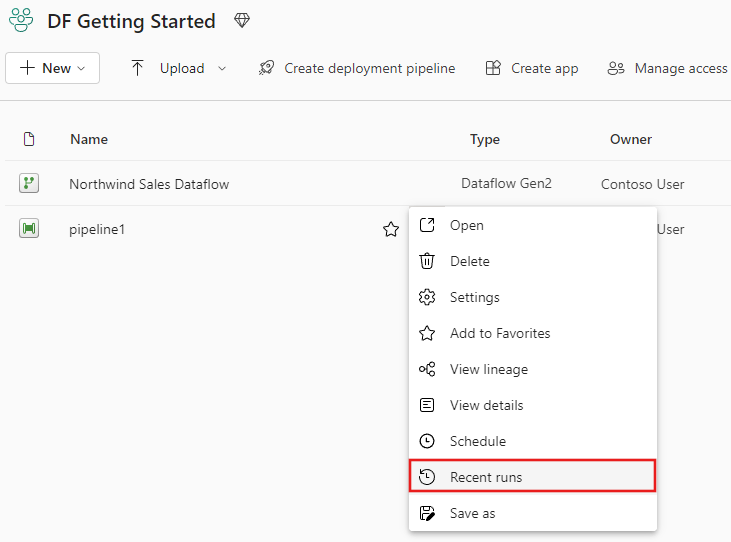
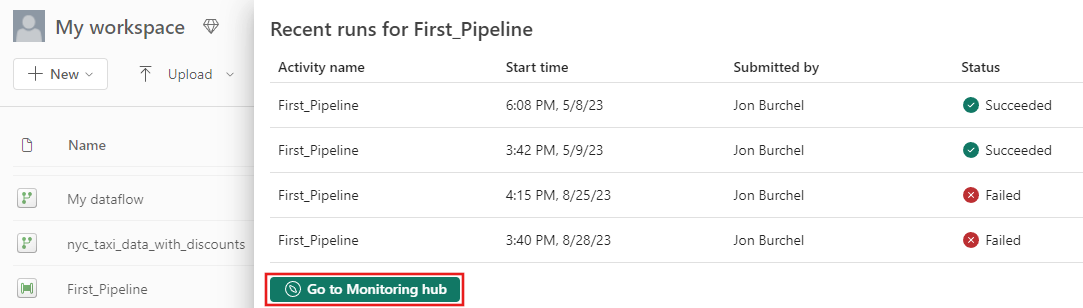
เลือก ไปที่การตรวจสอบฮับ จากสกรีนช็อตก่อนหน้าเพื่อดูรายละเอียดเพิ่มเติมและกรองผลลัพธ์ ใช้ตัวกรองเพื่อค้นหาการเรียกใช้ไปป์ไลน์ข้อมูลที่เฉพาะเจาะจงโดยยึดตามเกณฑ์หลายข้อ
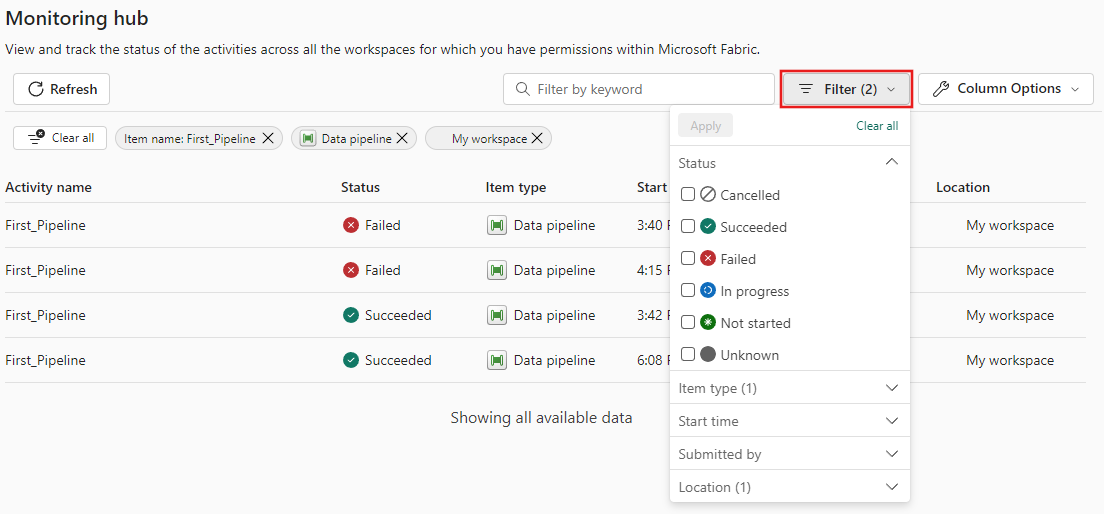
เลือกการเรียกใช้ไปป์ไลน์ของคุณหนึ่งตัวเพื่อดูข้อมูลรายละเอียด คุณสามารถดูว่าไปป์ไลน์ของคุณมีลักษณะอย่างไรและดูคุณสมบัติเพิ่มเติมเช่น เรียกใช้ ID หรือข้อผิดพลาดหากการเรียกใช้ไปป์ไลน์ของคุณล้มเหลว
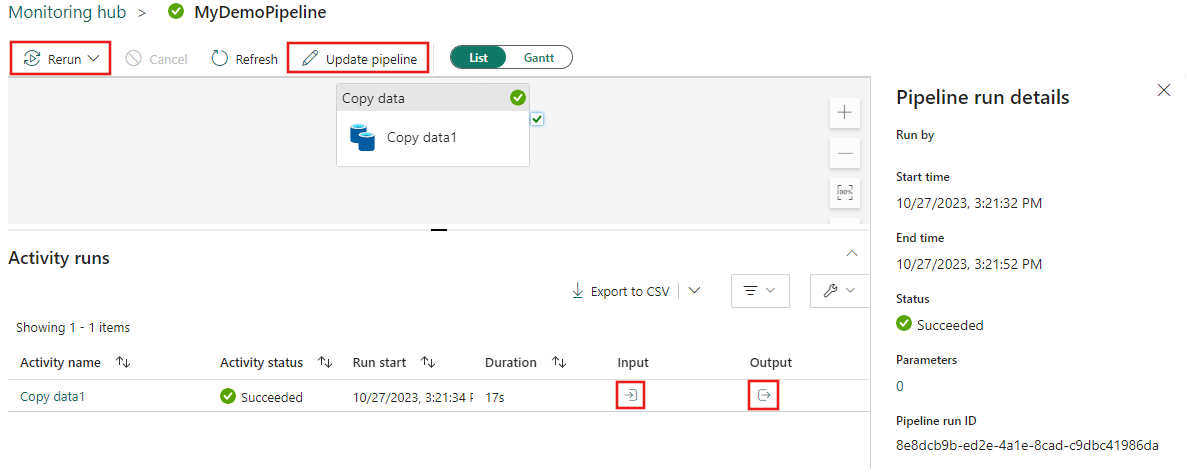
หากคุณมีการเรียกใช้กิจกรรมมากกว่า 2000 รายการในไปป์ไลน์ ให้เลือก โหลด เพิ่มเติมเพื่อดูผลลัพธ์เพิ่มเติมในหน้าการตรวจสอบเดียวกัน
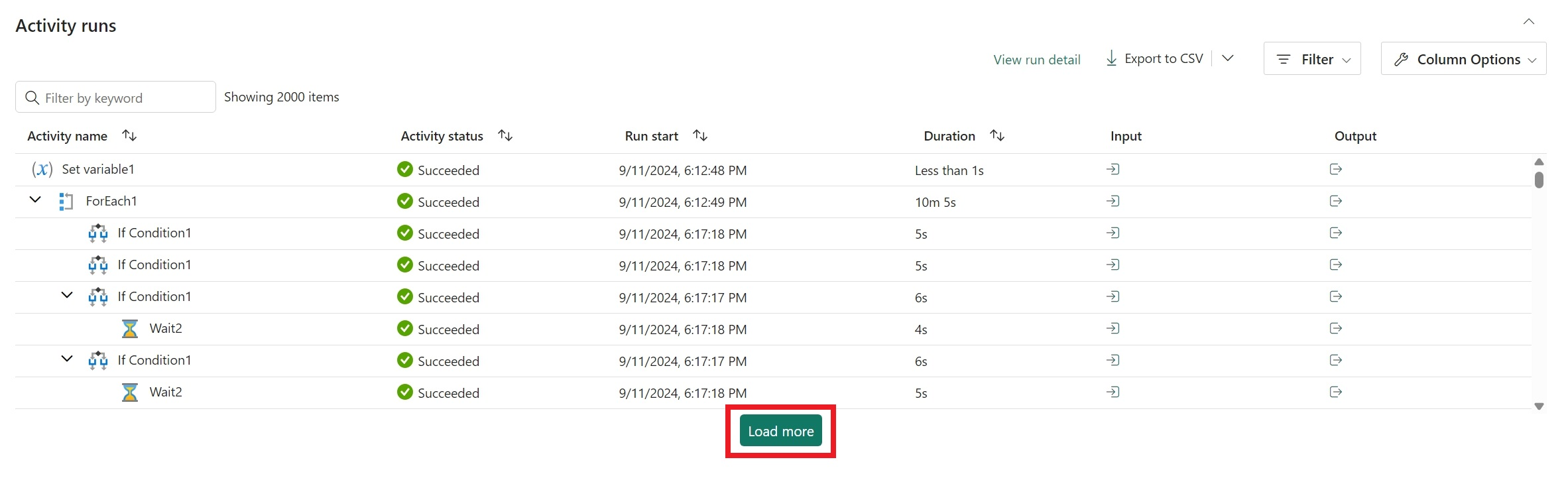
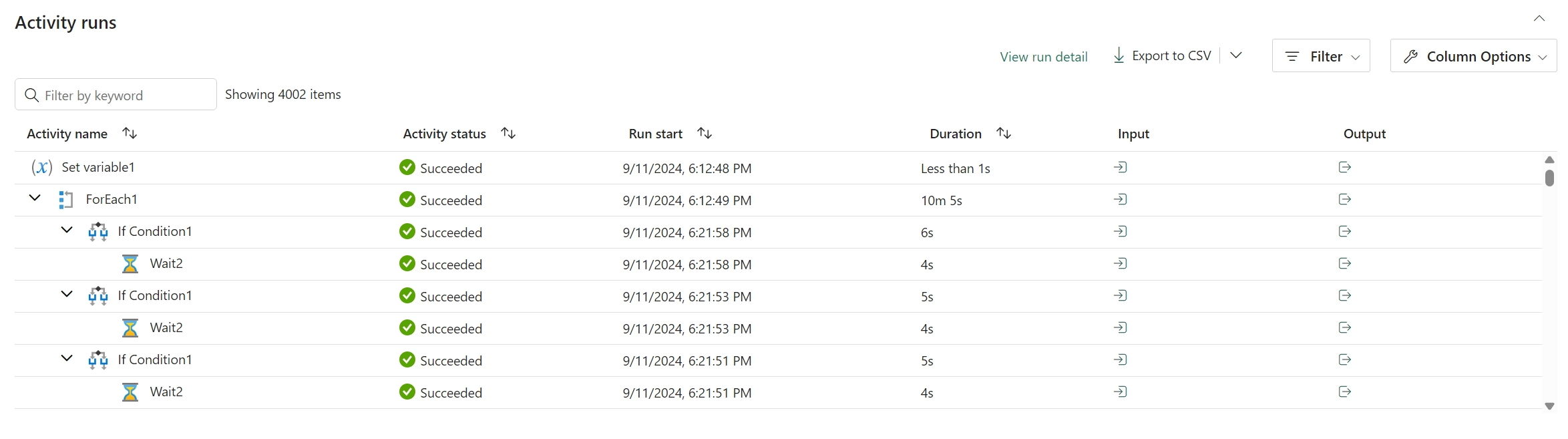
ใช้ตัวกรองเพื่อกรองตามสถานะกิจกรรมหรือตัวเลือกคอลัมน์เพื่อแก้ไขคอลัมน์ที่ดูในมุมมองการตรวจสอบ
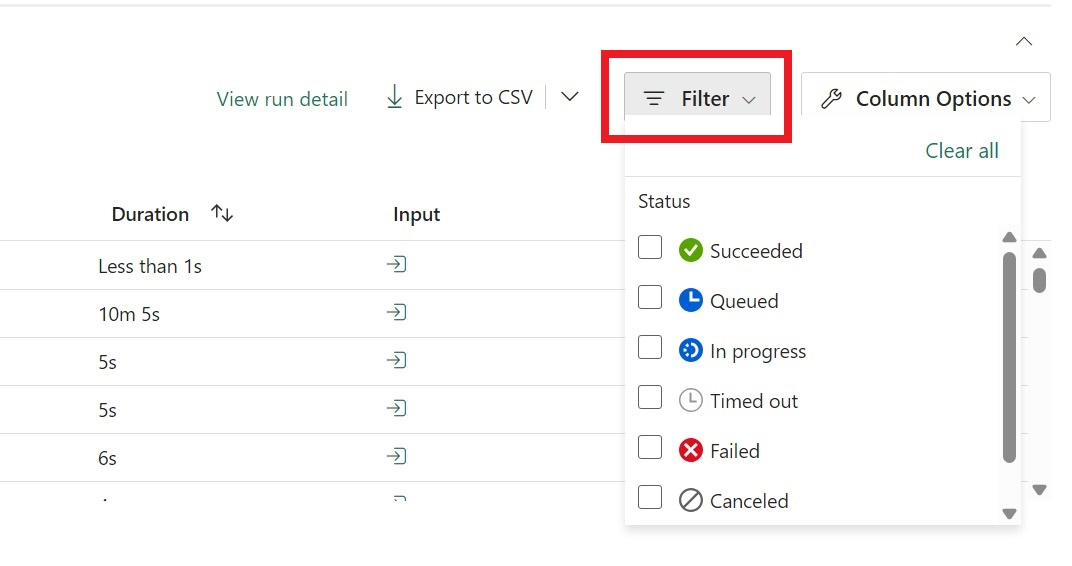
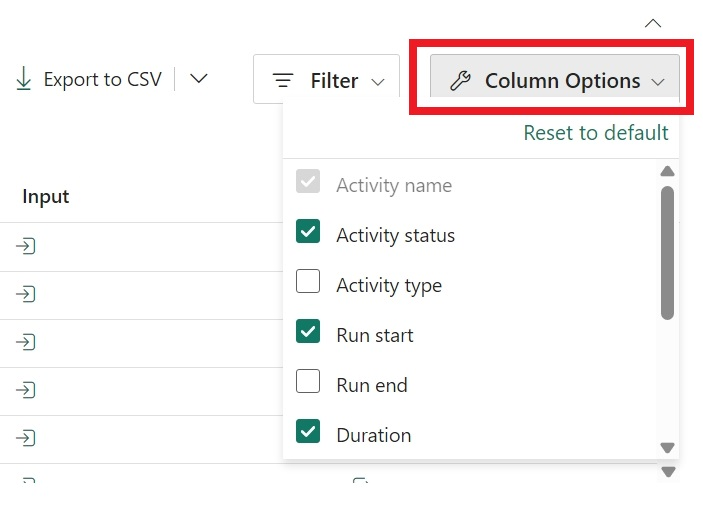
คุณยังสามารถค้นหาชื่อกิจกรรม ประเภทกิจกรรม หรือ ID การเรียกใช้กิจกรรมด้วย กล่องคําสําคัญ กรองตาม ได้


หากคุณต้องการส่งออกข้อมูลการตรวจสอบของคุณ ให้เลือก ส่งออกเป็น CSV

เมื่อต้องการค้นหาข้อมูลเพิ่มเติมเกี่ยวกับไปป์ไลน์ของคุณเรียกใช้ อินพุต และ เอาต์พุต ให้เลือกลิงก์อินพุตหรือเอาต์พุตทางด้านขวาของแถวที่เกี่ยวข้องในการเรียกใช้กิจกรรม
คุณสามารถเลือก อัปเดตไปป์ไลน์ เพื่อทําการเปลี่ยนแปลงไปป์ไลน์ของคุณได้จากหน้าจอนี้ การเลือกนี้จะนําคุณกลับไปยังพื้นที่ทํางานของไปป์ไลน์
คุณยังสามารถ เรียกใช้ ไปป์ไลน์ข้อมูลของคุณใหม่ได้ คุณสามารถเลือกที่จะเรียกใช้ไปป์ไลน์ทั้งหมดหรือรีรันเฉพาะไปป์ไลน์จากกิจกรรมที่ล้มเหลว
เมื่อต้องการดูรายละเอียดประสิทธิภาพการทํางาน ให้เลือกกิจกรรมจากรายการของการ เรียกใช้กิจกรรม รายละเอียดประสิทธิภาพปรากฏขึ้น
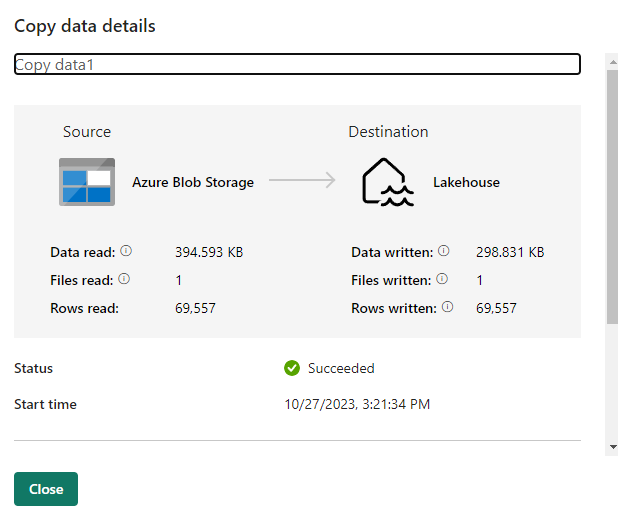
สามารถดูรายละเอียดเพิ่มเติมได้ภายใต้การแบ่งระยะเวลาและขั้นสูง
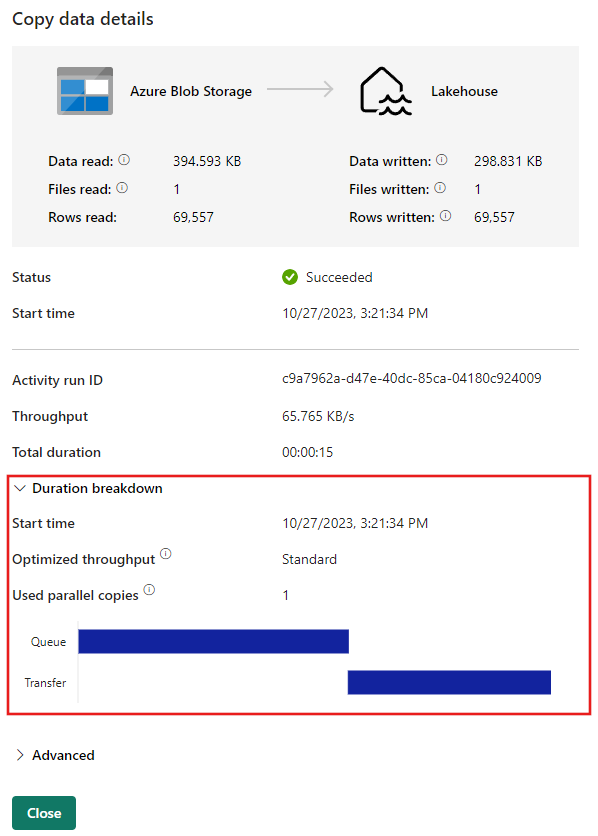
มุมมองผังเวลาดําเนินงาน
แผนภูมิแกนต์คือมุมมองที่ช่วยให้คุณเห็นประวัติการเรียกใช้ในช่วงเวลาหนึ่ง ถ้าคุณสลับไปยังมุมมอง Gantt การเรียกใช้ไปป์ไลน์ทั้งหมดจะถูกจัดกลุ่มตามชื่อ ซึ่งแสดงเป็นแถบที่สัมพันธ์กับระยะเวลาการเรียกใช้
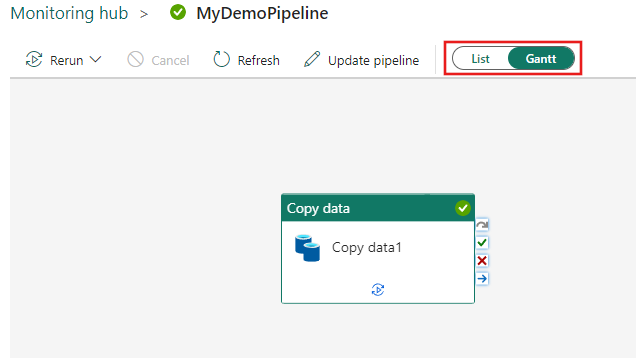
ความยาวของแถบเกี่ยวข้องกับระยะเวลาของไปป์ไลน์ คุณสามารถเลือกแถบเพื่อดูรายละเอียดเพิ่มเติม